آیا نمی خواهید Spotify هر بار که مک خود را روشن می کنید راه اندازی شود؟ در اینجا دو تنظیماتی هستند که باید تغییر دهید.
اگر Spotify را روی مک خود نصب کرده اید، ممکن است متوجه شده باشید که هر زمان که رایانه خود را روشن می کنید، به طور خودکار باز می شود. به صورت پیش فرض این کار را انجام می دهد. اما اگر هر بار از ظاهر ناگهانی Spotify آزار میدهید، میتوانید به راحتی این تنظیمات را تغییر دهید تا این اتفاق نیفتد. در زیر دو راه برای انجام آن آورده شده است.
1. Spotify را در Startup از تنظیمات Spotify غیرفعال کنید
باز شدن Spotify در هنگام راه اندازی واقعاً چیز مهمی نیست، به خصوص اگر تنظیم موسیقی خوب اولین گام در جریان کاری شما باشد. با این حال، زمانی که مشغول هستید یا برای اتمام یک کار عجله دارید، آخرین چیزی که می خواهید این است که یک پنجره مزاحم دیگر ظاهر شود.
فقط باید تنظیماتی را در خود Spotify تغییر دهید تا از ظاهر شدن ناگهانی برنامه موسیقی در هنگام راه اندازی مک خود جلوگیری کنید:
- برنامه Spotify را باز کنید.
- به نوار منو بروید و روی Spotify > Preferences کلیک کنید.
- به پایین اسکرول کنید و به بخش Startup and window behre بروید.
- پس از ورود به رایانه، روی منوی کشویی در کنار Open Spotify به طور خودکار کلیک کنید، سپس No را انتخاب کنید. همچنین اگر میخواهید در هنگام راهاندازی بهعنوان یک پنجره کوچکشده باز شود، میتوانید Minimize را انتخاب کنید.
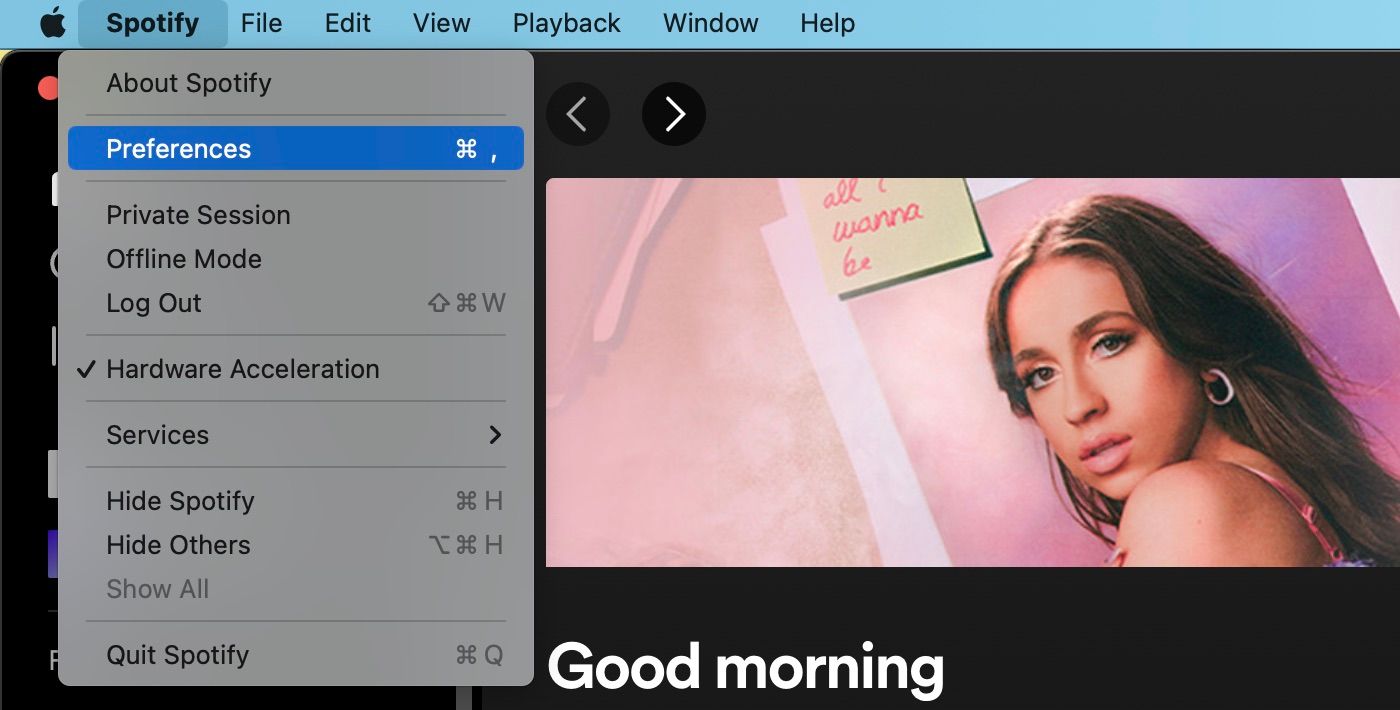
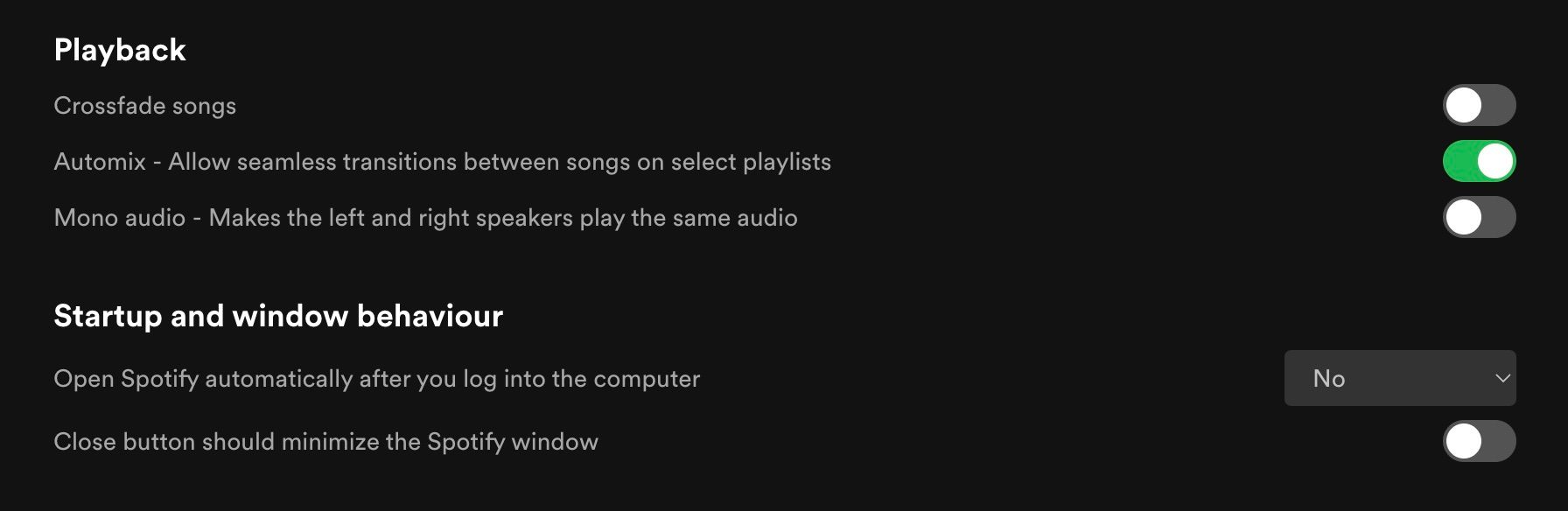
2. Spotify را از آیتم های راه اندازی مک خود حذف کنید
مک شما همچنین سعی میکند زندگی شما را با راهاندازی خودکار برنامهها برای شما هر زمان که آن را روشن میکنید، سادهتر کند. میتوانید هر زمان که بخواهید با افزودن، حذف یا تأخیر راهاندازی برنامهها در Mac، این مورد را تغییر دهید.
اگر اولین روشی که ذکر کردیم کار نکرد، باز شدن Spotify به صورت خودکار را متوقف کرد، ممکن است به موارد ورود Mac شما اضافه شود. برای تغییر آن:
- به System Preferences > Users & Groups در Mac خود بروید.
- روی دکمه Login Items کلیک کنید.
- Spotify را انتخاب کنید، سپس روی نماد حذف (–) در پایین کلیک کنید.
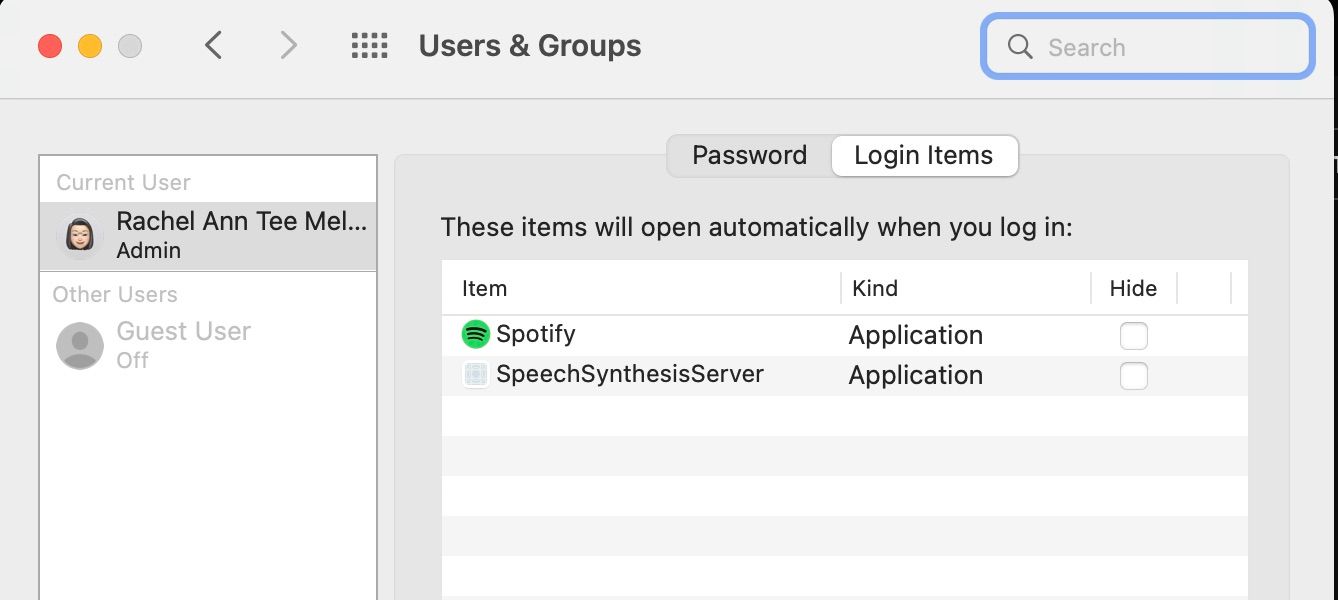
دیگر خبری از تبریک Spotify نیست
اگر هر بار که مک خود را روشن میکنید، از Spotify اذیت میشوید، خیلی آسان است که با استفاده از یکی از این دو ترفند جلوی نمایش آن را بگیرید. سپس میتوانید روی برنامه کلیک کنید (اگر در Dock شما قرار دارد) یا از Launchpad برای باز کردن در زمان خود، زمانی که برای Spotify آماده هستید، استفاده کنید.
